Hoe kun je Facebook verwijderen?
Het zal je niet zijn ontgaan: steeds meer mensen kiezen ervoor om hun Facebook-account te verwijderen. Misschien gebruik je Facebook niet meer en wil je er voorgoed vanaf, of misschien wil je je account tijdelijk deactiveren. Voor beide mogelijkheden is er een handig stappenplan. Maar wat is precies het verschil tussen Facebook verwijderen en deactiveren? En hoe kun je gekoppelde apps en je zoekgeschiedenis in de app verwijderen? Hier vind je tekst en uitleg over alles wat te maken heeft met het verwijderen van Facebook.
Inhoud
- De levensloop van Facebook
- Facebook verwijderen of deactiveren: de verschillen
- Maak een back-up voordat je Facebook verwijdert
- Facebook deactiveren: volg deze stappen
- Facebook verwijderen: volg deze stappen
- Je verwijdering annuleren?
- Zoekgeschiedenis en activiteitlogboek
- Facebook zo veilig mogelijk blijven gebruiken
- 4 tips om Facebook zo veilig mogelijk te gebruiken
De levensloop van Facebook
Facebook is bijna niet weg te denken uit de dagelijkse routine van veel mensen. Met Facebook houd je je vrienden op de hoogte van de dingen die je doet. Maar je kunt het ook gebruiken om nieuwe vrienden te vinden, je voor evenementen aan te melden of leuke video’s te bekijken. Sinds de oprichting in 2004 is Facebook uitgegroeid tot het bekendste social media-platform. Gebruikers vinden het fijn om hun vrienden online te volgen en besteden gemiddeld een paar uur per dag op Facebook.
Toch heeft Facebook de afgelopen jaren flink onder vuur gelegen door een aantal zaken:
- Privacy: Facebook weet heel veel over ons: iedere like en ieder artikel waar je interesse voor toont, wordt geregistreerd. Deze informatie wordt vervolgens gebruikt voor marketingdoeleinden. Veel mensen zijn niet blij met deze inbreuk op hun privacy.
- Fake news: in 2016 werd bekend hoeveel nepnieuws er werd verspreid via de website. De uitslag van de Amerikaanse presidentsverkiezingen zou door nepnieuws zijn beïnvloed.
- Hackers: de beveiliging van gebruikersgegevens op Facebook bleek niet voldoende te zijn, toen hackers gemakkelijk een maas in het systeem vonden. Hierdoor kwamen de gegevens van 50 miljoen gebruikers op straat te liggen.
Facebook-account verwijderen of deactiveren: de verschillen
Gelukkig is je Facebook-account verwijderen of deactiveren geen hogere wiskunde. We leggen je zo stap voor stap uit hoe je dat snel en makkelijk kunt doen. Maar eerst – wat is het verschil tussen Facebook verwijderen en deactiveren? Deactiveren betekent dat je account niet verwijderd wordt, maar tijdelijk onzichtbaar is voor vrienden en andere gebruikers. Je kunt je account weer activeren wanneer je wilt.
Als je voor een bepaalde tijd (bijvoorbeeld een dagdeel) geen gebruik van het platform wilt maken, kun je je natuurlijk ook tijdelijk van Facebook afmelden door in het menu op ‘Afmelden’ te klikken.
Als je zeker weet dat je geen gebruik meer van Facebook wilt maken, kun je ervoor kiezen om je profiel samen met alle informatie, afbeeldingen en berichten permanent te verwijderen. Houd er rekening mee dat je niet meer kunt inloggen en je data niet meer kunt herstellen nadat je account verwijderd is.
Je hebt je wachtwoord nodig om je Facebook-account te verwijderen. Als je je wachtwoord niet meer weet, moet je eerst een nieuw wachtwoord aanvragen. Hierna kun je je Facebook-account verwijderen.
Maak een back-up voordat je Facebook verwijdert
Wil je Facebook verwijderen of tijdelijk deactiveren? Dan is het aan te raden om een back-up van je gegevens te maken. Op deze manier download je een kopie van je gegevens. Het gaat hierbij om foto’s, video’s, evenementen, quotes en meer. Zo voorkom je dat je deze kwijtraakt en niet meer kunt terughalen. Dit is hoe je een back-up van je Facebook gegevens maakt:
1. Klik op het menu-icoon in de rechterbovenhoek van je Facebook-pagina (computer/tablet) of het hamburger-icoon (smartphone) en kies Instellingen en privacy > Instellingen;
2. Ga naar Je Facebook-gegevens > Je gegevens downloaden;
3. Kies de gegevens die je wilt bewaren en klik op Bestand maken. Dit proces kan even duren.
Facebook deactiveren: volg deze stappen
Volg deze stappen om je account te deactiveren:
1. Klik op het driehoekige dropdown-pictogram in de rechterbovenhoek van je Facebook-pagina (computer/tablet) of de hamburger button (smartphone);

2. Ga naar Instellingen en privacy > Instellingen;
3. Kies voor Je Facebook-gegevens;
4. Klik op Deactiveren en verwijderen;
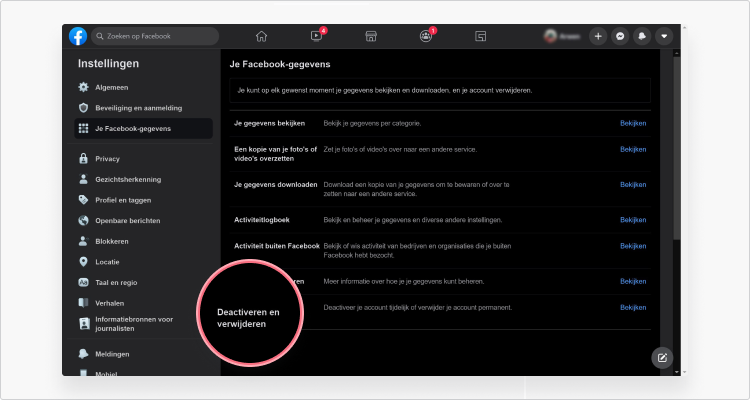
5. Selecteer Account deactiveren en klik op Doorgaan naar account deactiveren;
6. Selecteer de reden voor deactivering, klik op Deactiveren en bevestig nogmaals door op Nu deactiveren te klikken.
Facebook verwijderen: volg deze stappen
Volg deze stappen om je Facebook account permanent te verwijderen:
1. Klik op het driehoekige dropdown-pictogram in de rechterbovenhoek van je Facebook-pagina (computer/tablet) of de hamburger button (smartphone);

2. Ga naar Instellingen en privacy > Instellingen;
3. Kies voor Je Facebook-gegevens;
4. Klik op Deactiveren en verwijderen;
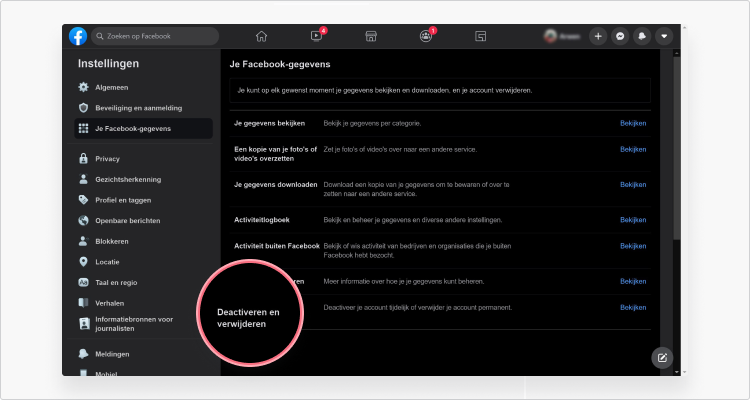
5. Selecteer Account verwijderen en klik op Doorgaan naar account verwijderen;
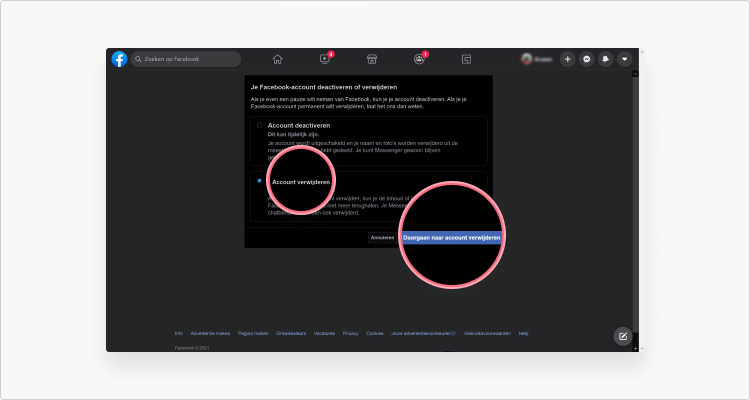
6. Klik op Account verwijderen, bevestig door je wachtwoord in te voeren en klik op Doorgaan.

Facebook verwijderen annuleren
Heb je Facebook verwijderd, maar wil je dit toch terugdraaien? Dan kun je binnen dertig dagen nadat je je account verwijderd hebt, de verwijdering annuleren. Na deze dertig dagen worden je account en al je gegevens verwijderd en zijn ze niet meer terug te halen. Hoe annuleer je een verwijdering? Door binnen 30 dagen weer op je Facebook-account in te loggen en op ‘Verwijderen annuleren’ te klikken.
Zoekgeschiedenis en activiteitenlogboek van Facebook verwijderen
Misschien wil je alleen je zoekgeschiedenis of je activiteitlogboek op Facebook wissen. Wil je je activiteitlogboek wissen? Klik in het menu op je profielpagina (de drie stipjes naast ‘Profiel bewerken’ en het vergrootglas) dan op Activiteitlogboek. Hier kun je je activiteiten bekijken en ze stuk per stuk van je tijdlijn verwijderen.
Je zoekgeschiedenis op Facebook wissen is ook eenvoudig:
1. Klik op het vergrootglas in de zoekbalk van Facebook;
2. Klik op Bewerken naast Recente zoekopdrachten;
3. Klik vervolgens op Zoekgeschiedenis wissen.
Verwijder apps die gekoppeld zijn aan je Facebook-account
Misschien gaat Facebook verwijderen een stap te ver, maar wil je de apps die aan je Facebook-account gekoppeld zijn wel verwijderen. Zolang ze gekoppeld zijn, hebben ze toegang tot je gegevens.
Elke keer dat je je met Facebook bij een nieuwe app aanmeldt, wordt de app aan je account gekoppeld en kunnen je persoonlijke gegevens worden gedeeld met externe bedrijven.
Volg deze stappen:
1. Meld je aan bij Facebook en ga via het menu naar Instellingen en privacy > Instellingen (desktop) of naar Instellingen (app);
2. Kies voor Apps en websites;
3. Hier zie je alle apps die met je account gekoppeld zijn. Verwijder ze als volgt:
a. Op de desktop: Klik op de knop Verwijderen naast de app. Klik nogmaals op Verwijderen om te bevestigen.
a. Op een mobiel apparaat: Tik op de app en tik in het volgende scherm op de knop Verwijderen. Tik nogmaals op Verwijderen om te bevestigen.
4 tips om Facebook zo veilig mogelijk te gebruiken
Als je Facebook-account verwijderen geen optie is, zorg er dan voor dat je Facebook tenminste zo veilig mogelijk gebruikt. Bescherm je gevoelige en persoonlijke informatie met deze tips:
Kies een sterk wachtwoord
Omdat je met Facebook vaak ook bij andere websites en apps in kan loggen, hebben hackers er veel voor over om het wachtwoord van je Facebook-account buit te maken. Gebruik daarom altijd een uniek wachtwoord dat uit minimaal 12 tekens bestaat en een combinatie van letters, cijfers en speciale tekens is.
Zet tweestapsverificatie (2FA) aan
Maak het hackers extra moeilijk door 2FA in te stellen voor je Facebook-account. Als 2FA ingeschakeld is, hebben hackers behalve je wachtoord ook je telefoon nodig om in je account te komen. Ga naar de Instellingen en vervolgens naar Beveiliging en Aanmelding om 2FA in te schakelen.
Beheer hoe je gegevens worden gebruikt voor advertenties
Facebook kan informatie verzamelen via websites en apps die je buiten Facebook gebruikt, en gekoppelde apps van derden kunnen niet-openbare informatie van je Facebook-account ontvangen. Gelukkig kun je de gekoppelde apps via je accountinstellingen beheren. Ga hiervoor via Instellingen naar Apps en websites.
Gebruik een VPN
Omdat de gegevens die je op Facebook deelt gevoelige informatie kunnen bevatten, raden we je aan een VPN-dienst te gebruiken om je privacy op social media zo goed mogelijk te beschermen. Zelfs als je voorzichtig bent, deel je online waarschijnlijk toch meer dan je denkt. Een goede VPN versleutelt je gegevens en helpt zo om gevoelige en persoonlijke informatie te beschermen. De premium Threat Protection-functie van NordVPN helpt je daarnaast phishing-aanvallen via Messenger te voorkomen door schadelijke websites en links te blokkeren.
